
كيفية نقل وحفظ التطبيقات من الذاكرة الداخلية على بطاقة SD على الهاتف Android: تعليمات التثبيت
تعليمات لنقل وتثبيت التطبيقات إلى بطاقة الذاكرة في نظام التشغيل Android.
التنقل
العديد من مستخدمي الهواتف الذكية والأجهزة اللوحية التي تعمل بنظام التشغيل ذكري المظهرالذين يحبون لعب الألعاب وملء أجهزتهم بمجموعة متنوعة من التطبيقات، غالبا ما تواجه النقص في المساحة الحرة في الذاكرة الداخلية للأداة الداخلية. هذه المشكلة ذات صلة خاصة لأصحاب نماذج الميزانية، والمصنعين الذين يحبون أن ينقذوا على حجم محرك الأقراص الداخلي.
ومع ذلك، فإن النموذج اليوم غير مكلفة من الهواتف الذكية والأجهزة اللوحية مجهزة بفتحة تحت بطاقة ذاكرةوالذي يستخدم في أغلب الأحيان لتخزين الصور والموسيقى وملفات الفيديو ذات الحجم الكبير. لكن العديد من المستخدمين مهتمون، هل من الممكن تثبيت البرامج أو نقلها من الذاكرة الداخلية للجهاز إلى محرك الأقراص الخارجي في الأجهزة المستندة إلى نظام التشغيل ذكري المظهروبعد في مقالتنا ستجد إجابة مفصلة على هذا السؤال وتعليمات خطوة بخطوة لنقل الألعاب والتطبيقات بطاقة ذاكرة.

كيفية نقل وحفظ التطبيقات من الذاكرة الداخلية على بطاقة SD على هاتف Android الخاص بك: تعليمات التثبيت
- كم عدد المعروفين في إعدادات نظام التشغيل المحمول ذكري المظهر، بغض النظر عن إصدارها، لا يوفر وظيفة التثبيت المباشر للتطبيقات من سوق Google Play. على محرك الأقراص الخارجي ( بطاقة ذاكرة). يرجع ذلك إلى حقيقة أن معظم تطبيقات الهواتف المحمولة التي تم إطلاقها بشكل غير صحيح من الوسائط الخارجية وضمان مطوريها التشغيل المستقر لبرامجها فقط بشرط أنه مثبت في الذاكرة الداخلية للهاتف الذكي أو الجهاز اللوحي.
- يبدو أن هذه مشكلة خطيرة للغاية لأصحاب الهواتف الذكية مع كمية صغيرة من الذاكرة الداخلية التي تحب لعب الألعاب. ومع ذلك، في وجود معرفة معينة، يمكنك نقل جزء من التطبيقات من الذاكرة الداخلية إلى بطاقة ذاكرة.
كيفية عبور وتثبيت التطبيق من الهاتف إلى بطاقة الذاكرة على Android 2.2. و 4.4.
القدرة على نقل التطبيقات من الذاكرة الداخلية للجهاز إلى بطاقة ذاكرة تم تنفيذ الأموال القياسية في إصدار نظام التشغيل الروبوت 2.2 froyo. وانتهت وجودها في الإصدار 4.4. كت كات.وبعد كان سبب إيقاف دعم هذه الوظيفة هو الوظيفة غير المستقرة للتطبيقات التي تم تثبيتها من المتجر. سوق Google Play. على الناقل الخارجي.
ومع ذلك، على الرغم من الإنهاء الرسمي لدعم هذه الوظيفة، فإنه لا يزال يعمل على بعض البرامج الثابتة لنظام التشغيل الروبوت الإصدار 4.4. كت كات. و تحت. إذا كنت مالك جهازا مع مثل هذا الإصدار من نظام التشغيل، فعادة إلى نقل تطبيق من الذاكرة الداخلية إلى محرك أقراص خارجي، تحتاج إلى تنفيذ الخطوات التالية:
الخطوة 1.
- افتح القائمة الرئيسية لجهازك وانتقل إلى " إعدادات».
- في النافذة التي تفتح، ابحث عن القسم " مدير التطبيق" في بعض البرامج الثابتة، قد يكون لهذا القسم الاسم " التطبيقات».
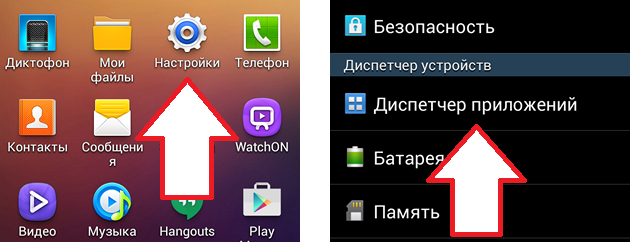
الصورة 2. تشغيل مدير التطبيق.
الخطوة 2..
- بعد ذلك، قم بفرز قائمة التطبيقات الموجودة على المعلمات المتوفرة، والعثور على الشخص الذي تريد نقله من الذاكرة الداخلية للجهاز بطاقة ذاكرة وانقر فوقه، لفتح صفحة مع معلومات التطبيق.
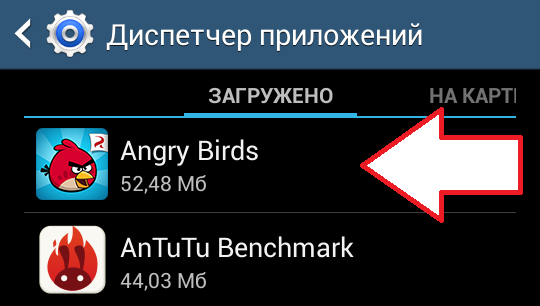
الصورة 3. العثور على تطبيق النقل المطلوب.
الخطوه 3..
- تعرض علامة التبويب الافتتاحية جميع المعلومات حول التطبيق المحدد، بما في ذلك مقدار الذاكرة وبيانات ذاكرة التخزين المؤقت والأذونات المطلوبة. لنقل الرسالة إلى محرك الأقراص الخارجي، ستحتاج إلى الاستفادة من "الزر" على بطاقة ذاكرة SD».
- في بعض البرامج الثابتة، قد يكون لهذا الزر الاسم " التحرك على بطاقة SD"أو نوعا ما مماثلة.
- إذا لم يكن هناك أي على الصفحة مع معلومات مثل هذا الزر، فهذا يعني أن هذا التطبيق هو نظام منه ولا يمكن نقله من الذاكرة الداخلية إلى محرك أقراص خارجي. في هذه الحالة، سيتعين عليك قبول هذا وحدد تطبيق نقل آخر لإجراء مكان في الذاكرة الداخلية للجهاز.
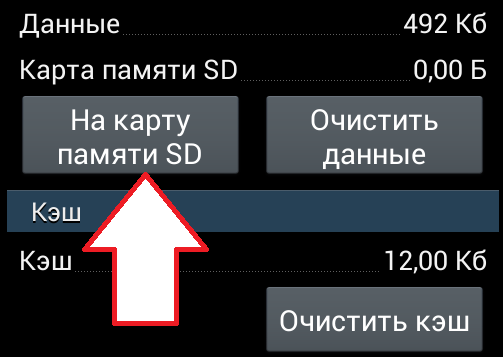
الصورة 4. نقل التطبيق على بطاقة SD من الذاكرة الداخلية.
الخطوة 4..
- بمجرد استغلالك بواسطة زر التطبيق، سيطلق نظام التشغيل عملية نقل البيانات من الذاكرة الداخلية إلى بطاقة ذاكرة وسوف يظهر النقش المناسب على الزر.
- يمكن إجراء إجراء نسخ البيانات من الذاكرة الداخلية إلى محرك أقراص خارجي بعض الوقت يعتمد مباشرة على حجم التطبيق الذي يتم نقله وخصائص جهازك كمعالج وكمية ذاكرة الوصول العشوائي.
- الإشارة إلى الانتهاء من عملية الحركة ستكون بمثابة نقش " الانتقال إلى ذاكرة الجهاز».
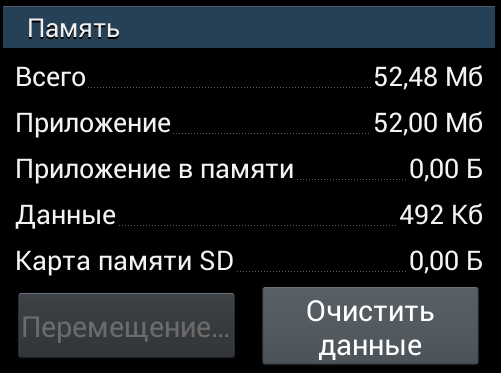
صورة 5. عملية نقل تطبيق على بطاقة SD.
كيفية عبور وتثبيت التطبيق من الهاتف إلى بطاقة الذاكرة على Android 6.0. وأعلى؟
كما ذكرنا سابقا، فإن إمكانية نقل التطبيقات اليدوية من الذاكرة الداخلية للهاتف الذكي أو الجهاز اللوحي إلى الخارج كان متاحا فقط للإصدار. الروبوت 4.4. كت كات.وبعد مع الخروج Android 5.0 مصاصة. اضطر أصحاب أدوات "Google" إلى مراقبة مقدار المساحة الحرة باستمرار في ذاكرة الجهاز والامتناع عن القمامة مع تطبيقاتها الإضافية.
ومع ذلك، سمع مطورو نظام التشغيل الكثير من المستخدمين وفي الإصدار android 6.0 marshmallow. إرجاع وظيفة تثبيت التطبيقات من المتجر بطاقة ذاكرةولكن مع بعض التغييرات. وأضاف الإعدادات الرئيسية لنظام التشغيل الخيار " التخزين المعني"الذي يسمح لك بتوسيع الذاكرة الداخلية للهاتف الذكي عدة مرات من خلال الجمع بينه بطاقة ذاكرة.
عند تثبيتها بطاقات SD. في الجهاز، يتم تنشيط الخيار تلقائيا ويقدم للمستخدم لإنتاج عملية دمج. بطاقات SD. مع الذاكرة الداخلية. ومع ذلك، إذا قمت بالتخلي عن هذا الاقتراح بطريق الخطأ، فمن الممكن إعادة تنشيط هذا الخيار كما يلي:
الخطوة 1.
- قم بتوسيع الإعدادات الأساسية لجهازك وتذهب إلى " ذاكرة».
- على الشاشة التي تظهر، حدد الخاص بك بطاقة ذاكرة، انتقل إلى إعداداته واضغط على العنصر " التنسيق كذاكرة داخلية"، ثم تأكيد العمل مع" واضح وتنسيق».

الصورة 6. المسبق التنسيق والجمع بين بطاقة الذاكرة مع الذاكرة الداخلية لجهاز Android.
الخطوة 2..
- ستبدأ عملية التنسيق بطاقات SD.، في عملية لا يمكن إزالتها من الجهاز. انتظر الانتهاء منه.
- تذكر أن تنسيق النتائج في الحذف الكامل لجميع البيانات من محرك الأقراص الخارجي. لذلك، إذا تم تخزين الملفات المهمة على ذلك، فإن تحويلها مسبقا إلى جهاز كمبيوتر أو وسائط أخرى قابلة للإزالة.
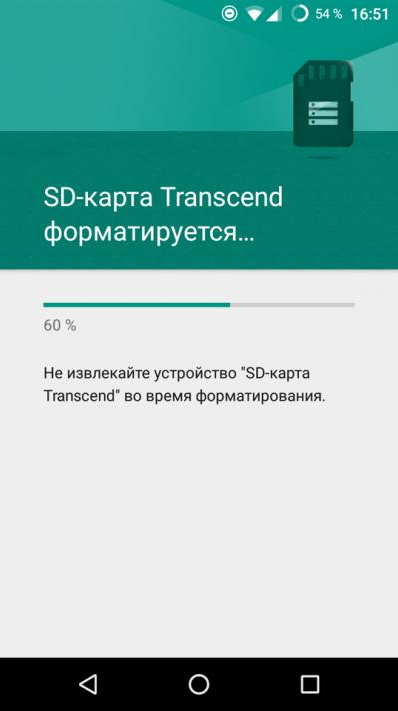
الصورة 7. عملية تنسيق بطاقة الذاكرة.
الخطوه 3..
- بعد اكتمال عملية التنسيق، سيطالبك نظام التشغيل بنقل ملفات الوسائط المتعددة والتطبيقات بطاقة ذاكرةوبعد يمكنك القيام بذلك الآن أو تأجيل التحويل إلى أفضل وقت عن طريق تحديد العنصر المناسب.
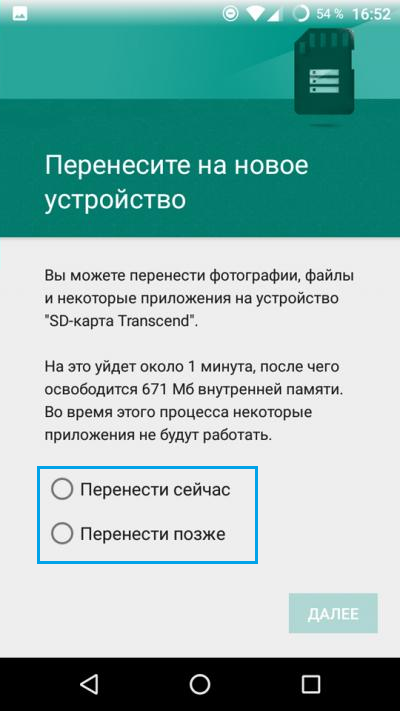
الصورة 8. نقل الملفات من الذاكرة الداخلية إلى بطاقة SD.
الخطوة 4..
- بعد أن قمت بجميع هذه الإجراءات، أعد تشغيل جهازك، انتقل إلى قائمة تطبيق الطرف الثالث من خلال الإعدادات وفتح القسم " ذاكرة" من هناك يمكنك نقل التطبيق المحدد إلى بطاقة ذاكرةمن خلال النقر على الزر المناسب.
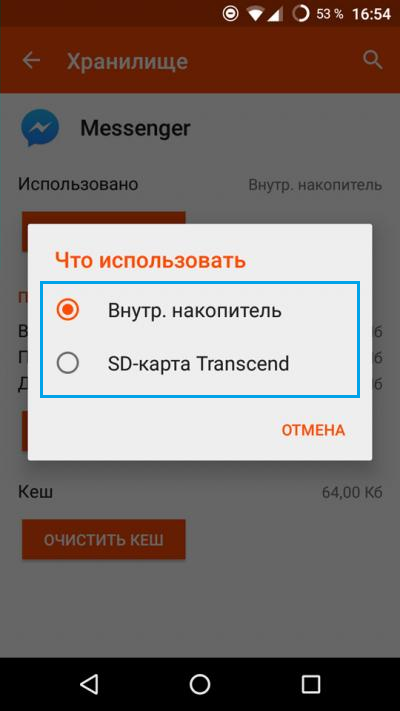
الصورة 9. نقل تطبيق معين من الذاكرة الداخلية للجهاز على بطاقة SD.

ولماذا بعد ذلك على Android 4.1.2 من المستحيل نقل التطبيقات إلى بطاقة الذاكرة؟ الروبوت 4.1.2 لا يدعم هذه الوظيفة ولا يمكن أن تفعل أي شيء؟